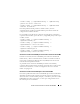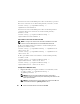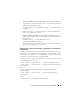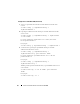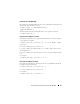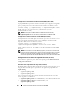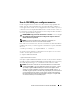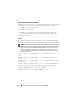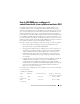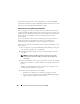Users Guide
Uso de la interfaz de línea de comandos de RACADM
99
Uso de RACADM para configurar la
autentificación de claves públicas mediante SSH
Es posible configurar hasta 6 claves públicas que se pueden utilizar con el
nombre de usuario “service” mediante la interfaz de SSH. Antes de agregar o
eliminar claves públicas, asegúrese de utilizar el comando view para ver las claves
que ya están configuradas y no sobrescribir ni eliminar accidentalmente una de
ellas. El nombre de usuario “service” es una cuenta de usuario especial que se
puede utilizar para acceder al CMC mediante SSH. Cuando la autentificación de
claves públicas mediante SSH está configurada y se utiliza correctamente, no es
necesario introducir un nombre de usuario ni contraseñas para iniciar sesión en el
CMC. Esta función puede resultar de mucha utilidad para configurar secuencias
de comandos automáticas para ejecutar diferentes funciones.
Cuando se prepare para configurar esta función, tenga en cuente lo siguiente:
• No hay soporte de interfaz gráfica de usuario para administrar esta
función; solamente se puede utilizar RACADM.
• Al agregar claves públicas nuevas, verifique que las claves existentes no se
encuentren ya en el índice donde se agregará la clave nueva. El CMC no
realiza comprobaciones para verificar que las claves anteriores se han
eliminado antes de agregar una nueva. Tan pronto se agrega una clave
nueva, automáticamente entra en vigor siempre que la interfaz de SSH
esté activada.
• Cuando utilice la sección del comentario de la clave pública, recuerde que
el CMC solo utiliza los primeros 16 caracteres. El CMC utiliza el
comentario de la clave pública para distinguir a los usuarios de SSH
cuando utilizan el comando
getssninfo
de RACADM ya que todos los
usuarios de autentificación de claves públicas utilizan el nombre de
usuario “service” para iniciar sesión.
Por ejemplo: Si se configuran dos claves públicas, una con el comentario PC1
y otra con el PC2:
racadm getssninfo
Tipo Usuario Dirección IP Fecha y hora de
inicio de sesión
SSH PC1 x.x.x.x 06/16/2009
09:00:00
SSH PC2 x.x.x.x 06/16/2009
09:00:00